edius9永久破解版是一款可以免费使用的视频编辑软件,这款软件适合那些影视后期制作的专业人士使用。通过edius9完美破解版我们可以为自己拍摄的影片加入很多酷炫特效,让视频一下子就变得如果好莱坞大片一般。
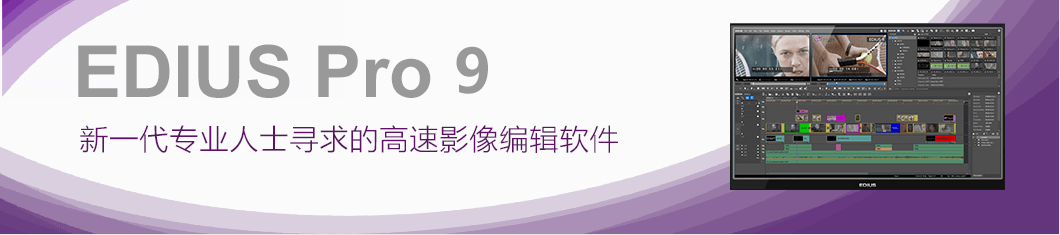
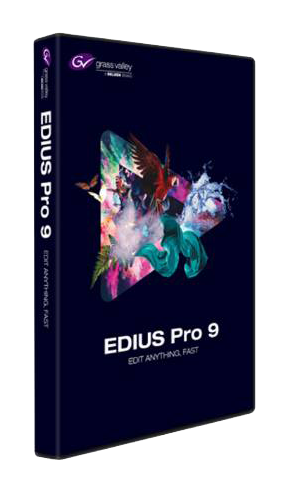
无论4K、3D、HD,还是从24×24到4Kx2K的SD。几乎所有格式,全部在同一时间线上,即使在嵌套序列里,EDIUS Pro 9可全部实时操作。
EDIUS Pro9支持所有流行的的文件格式,包括索尼XDCAM, 松下P2,佳能XF 和 EOS. 在后期制作中,你可以采用Grass Valley的高性能10 bit HQX编码,你还可以选择增添的Avid DNxHD编码(包含在Workshop中为标配)。
不过,EDIUS的真正卓越之处在于它能够高速处理多种新出来的格式,例如:索尼XAVC (Intra/ Long GOP)/XAVC S, 松下AVC-Ultra以及佳能XF-AVC. 只要用EDIUS, 无论什么格式你可以拿来编辑。

优先选择:64位和4K
EDIUS Pro 9是为Windows 7/8/8.1系统而设计的64位软件,充分利用了高达512GB(Windows8/8.1 企业版和专业版)或者192GB(Windows 7旗舰版,企业版和专业版)的系统内存,以实现超强度操作,比如画面叠加、3D、多机位和多轨道4K编辑。
EDIUS专为Intel酷睿处理器(Core i7, Core i5 and Core i3)的Quick Sync Video的功能而进行了优化,大大提高了MPEG-2和H.264编码性能,从而对于视频编辑非常有效。 由于在利用Intel Quick Sync Video进行H.264解码方面得到了进一步加强,EDIUS Pro9 能助您实现极速流畅的H.264回放,包括4K.

GV资源浏览器
GV资源浏览器是EDIUS的一项新增功能,它可让你轻松管理所有视频、音频、图片素材,是为在EDIUS中进行编辑做足准备便利工具。
GV资源浏览器具有智能化识别功能-当你的系统连接上移动硬盘或读卡器的时候,它会自动识别可用的文件格式,并显示在素材库中。
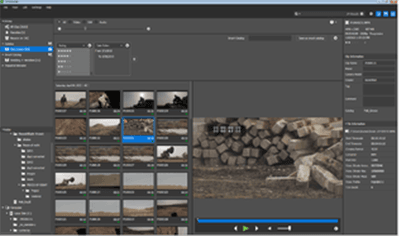
很强的兼容匹配
EDIUS是开放第三方输入和输出硬件Matrox和Blackmagic Design,AJA视频系统。EDIUS Pro 9还支持AAF项目导入/导出与达芬奇色彩校正交换解决。
低分辨率代理编辑模式支持老的桌面与EDIUS Pro 9笔记本电源系统。这意味着你在编辑EDIUS Pro 9的时候不需要最新的系统也可以。
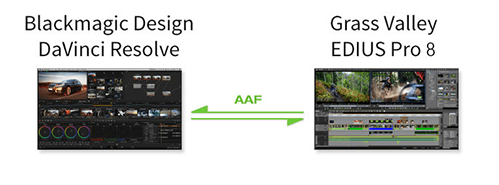
转码
EDIUS拥有无与伦比的实时视频转码技术,可实现高清与标清的不同分辨率、不同宽高比和帧速率的任意实时变换。
你可以编辑高清素材,同时在时间线上拖入4:3标清视频,混合NTSL和PAL素材,再加入4K素材以另一种分辨率和帧速率将所有素材混入一个工程,整个过程无需转换和渲染。
从24*24乃至4K*2K,EDIUS支持各种分辨率,均可在同一时间线上操作,即使是嵌套的序列,也能做到实时编辑。

3、支持Blackmagic Design, Matrox 和 AJA的第三方板卡
4、混编多种分辨率素材-从24*24到4K*2K,在同一时间线实时转换不同帧速率,为编辑人员提高了工作效率
5、支持当下最新的文件格式-SONY XAVCAM (Intra/ Long GOP)/XAVC S, Panasonic AVC-Ultra/AVC-Intra 4K 422及Canon XF-AVC(仅输入)
6、源码编辑多种视频格式,包括: SONY XDCAM, Panasonic P2, Ikegami GF, RED, Canon XF 和 EOS 电影格式
7、当前最快的AVCHD编辑速度,可做到3层以上实时编辑
8、多达16机位的多机位编辑能力,并可实时进行视频输出
9、增强的MPEG和264/AVC编解码能力(可对4K XAVC进行快速编码),支持更快的4K H.264回放
10、基于第四代Intel酷睿架构的优化,支持Intel Quick Sync Video极速264输出(用于蓝光刻录)
11、64位本地处理,快速处理海量静态图像文件(JPG, TGA, DPX等),提供更流畅的实时编辑
12、支持代理模式,增强PC处理能力,提高工作效率
13、灵活的用户界面,包括:无限的视频、音频、字幕和图文轨道
14、支持3D立体编辑、内置图像稳定器,并可从时间线上直接刻录蓝光、DVD
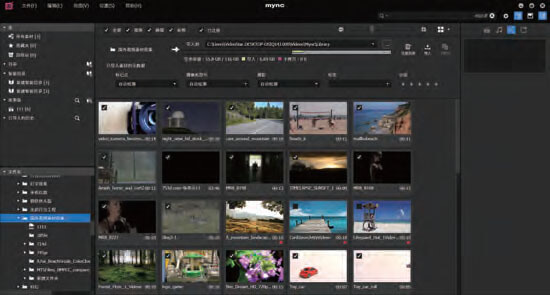
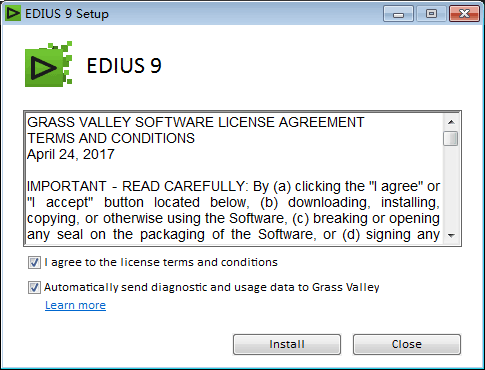
2、EDIUS 9非线性编辑软件是基于.NET Framework 4.5环境运行,安装过程可能会有点慢,耐心等待;
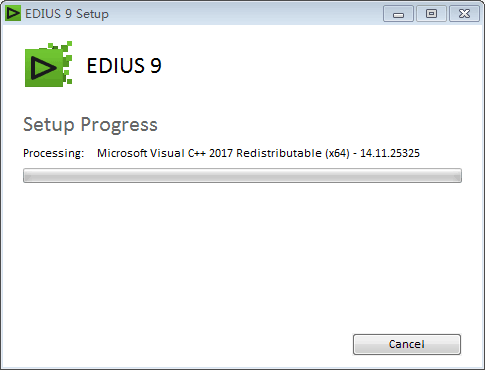
3、接下来就来到EDIUS安装向导,开始正式安装软件了;
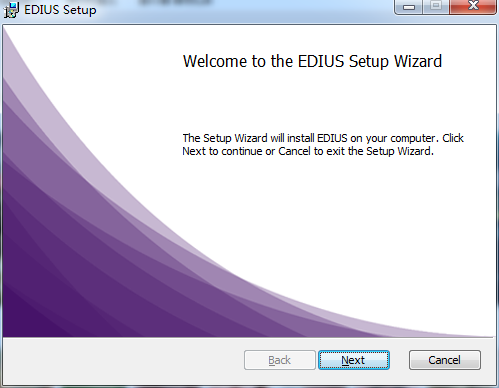
4、选择默认安装路径或者更改安装路径,点击下一步 Next;
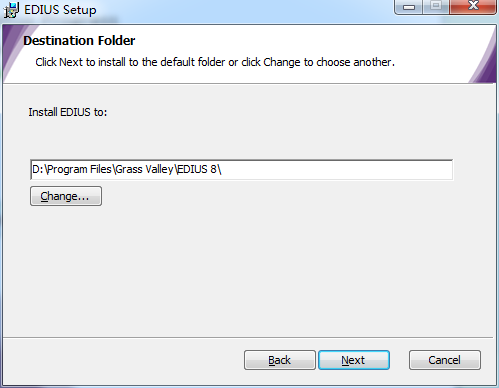
5、勾选或者不勾选“创建桌面快捷方式”都可以,按个人喜好来;
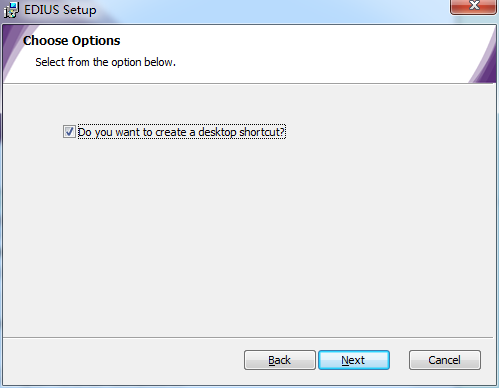
6、根据具体情况选择勾选或不勾选“安装完成后打开网页进行用户注册”;
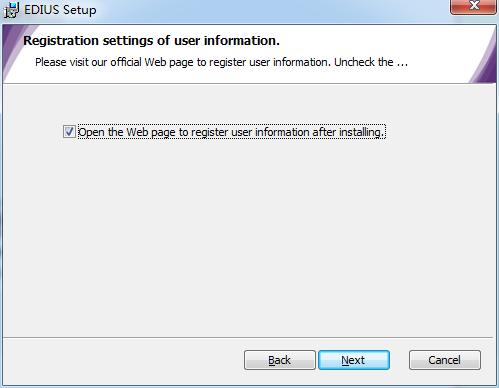
7、点击安装Install;
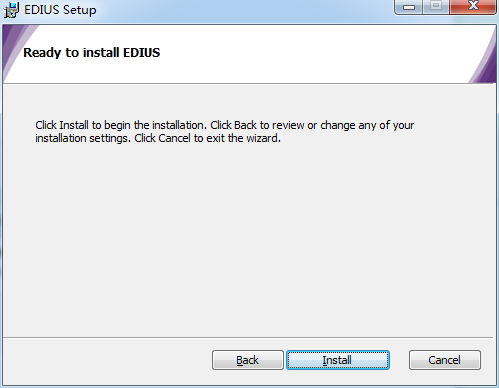
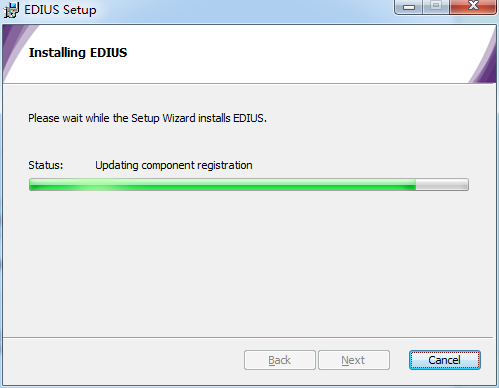
8、点击完成Finsh,关闭EDIUS安装向导;
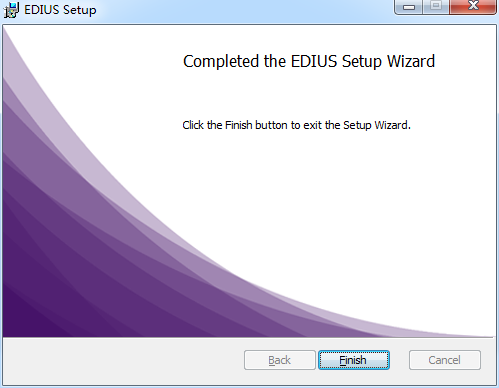
9、此时EDIUS 9就安装好了,需要您重启电脑来启动软件。
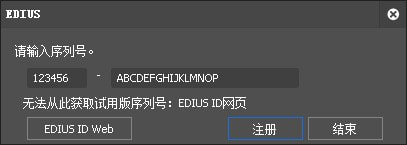
点注册按钮后,会有一个下图所示的处理过程提示
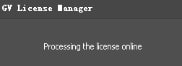
注册成功后会弹出下图所示的激活完成信息,点击[确定]按钮即可运行EDIUS。
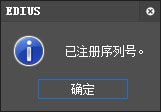
EDIUS9版本软件,还需要登陆EDIUS ID才能正常使用。
1、打开EDIUS,首先在2v轨道和3v轨道上分别放两个素材;
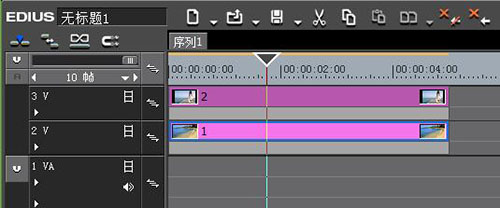
2、点击【特效】——【视频滤镜】——【手绘遮罩】,将手绘遮罩滤镜拖动到3v轨道的素材上;
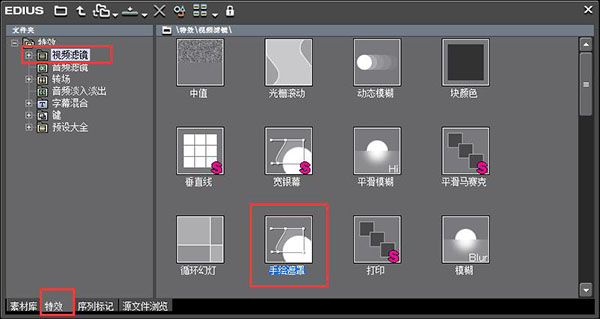
3、在信息栏中打开手绘遮罩对话框,在上面工具栏中点击【绘制路径】,然后用钢笔将人物描绘出来;
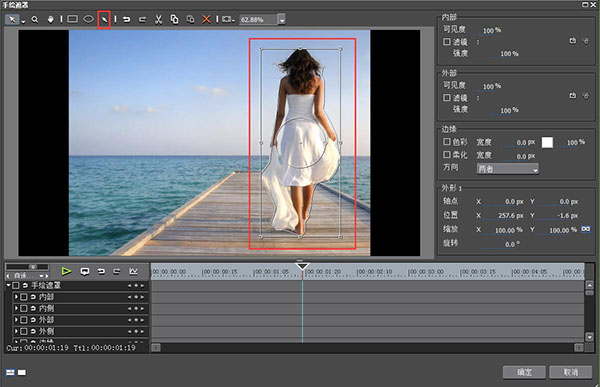
4、然后将外部可见度设置0,设置边缘柔化宽度为30,当然数值也要视情况而定;
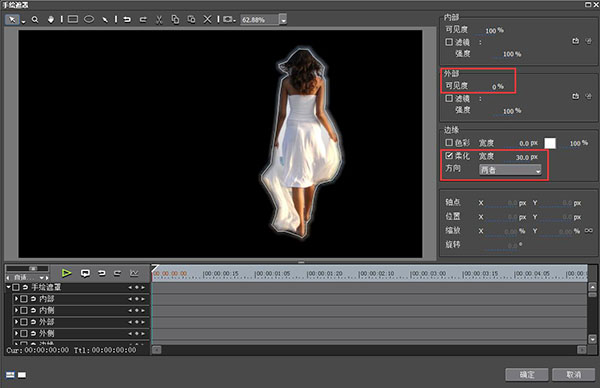
5、点击确定之后,人物就和背景融为一体了。

edius9永久破解版转场使用技巧有哪些?
1、在EDIUS中,转场的持续时间一般是有默认值的,例如小编的转场默认全部都是一秒。当把素材之间加上转场后,我们会发现转场的时间过长或者过短都会影响视频的美观。那么该怎么解决这个问题呢?其实方法很简单,我们打开特效面板,然后找到转场,右击转场选择“持续时间”——“转场”,我们就可以设置我们想要转场停留的时间了。具体操作见下图:
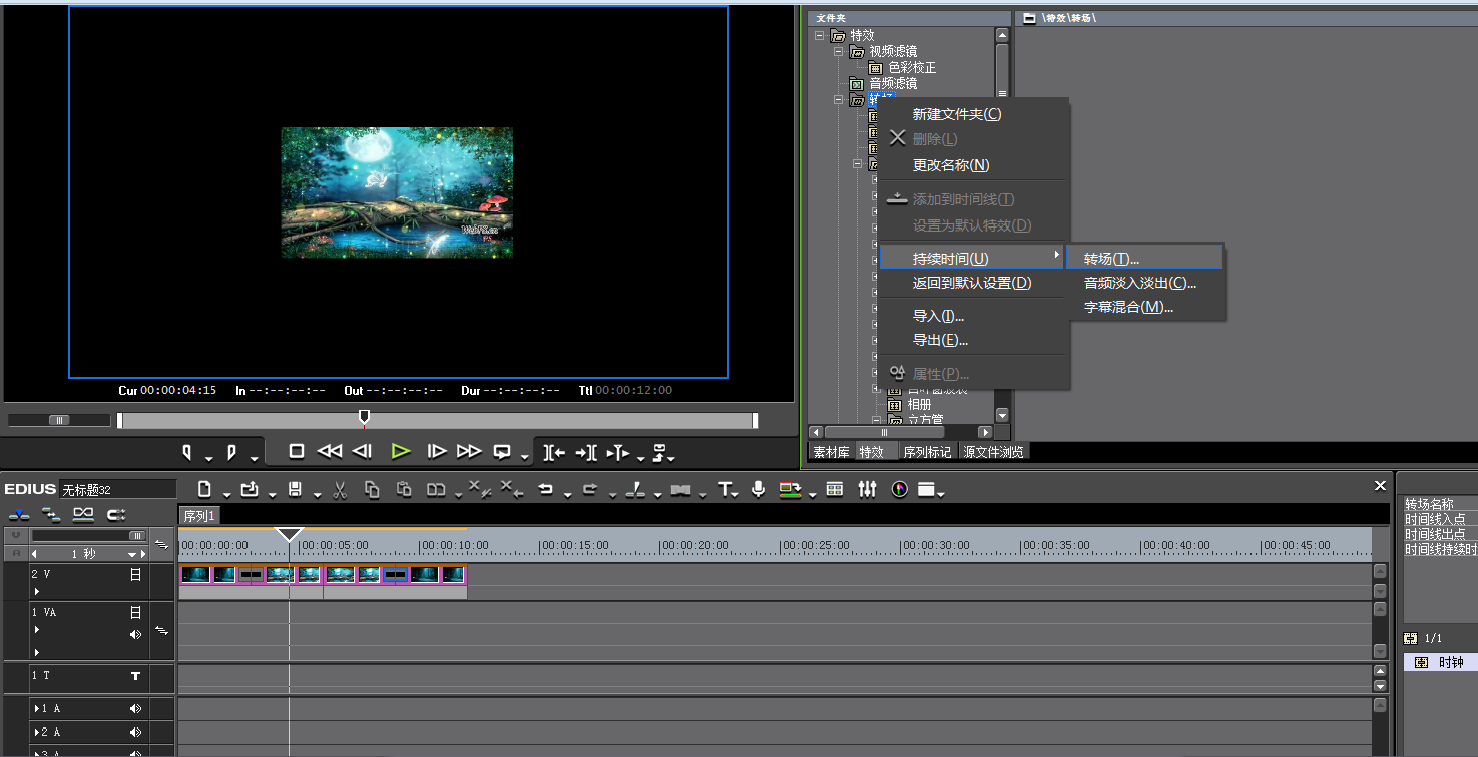
2、解决了上述1的问题后,我们会迎来另一个问题,那就是这些时间都被我们统一设置了,如果我们想要让某个转场的时间不一样那又该怎么办呢?其实这个很简单,我们只需找到要设置不同特效的那个转场,右击它,然后选择“持续时间”,把它改成你们想要的时间即可。具体操作见下图:
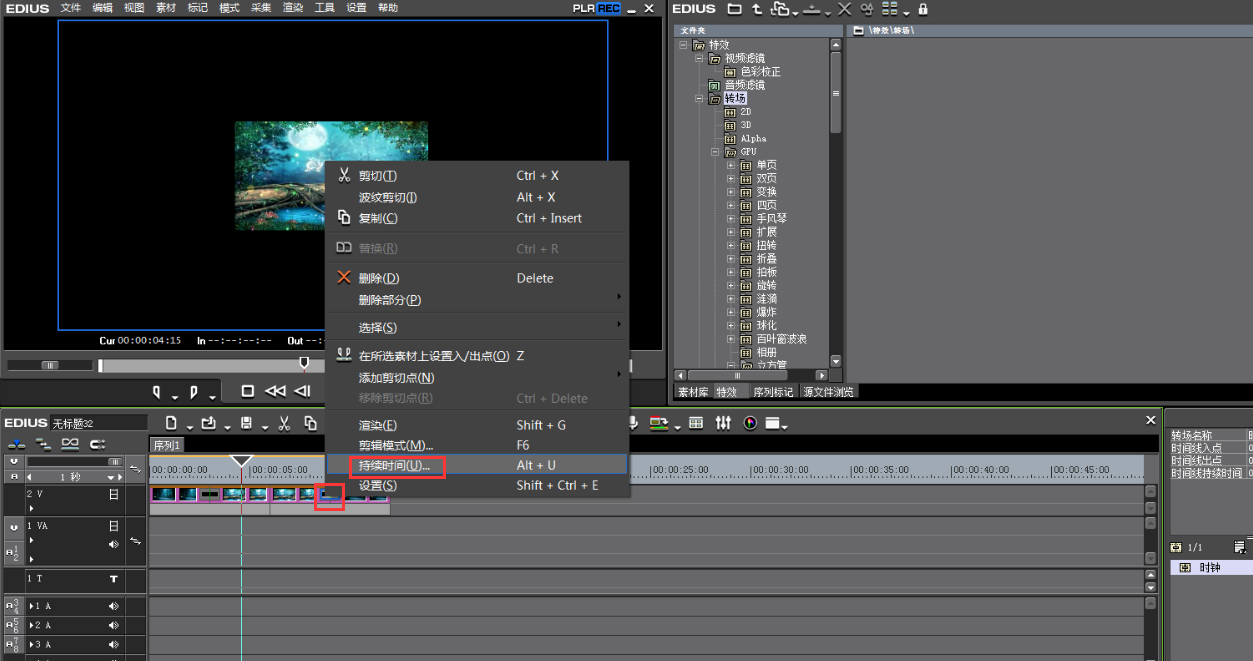

这样我们的问题就解决啦!
3、我们利用时间线面板上面的“设置默认转场”按钮可以给素材之间快速的添加转场。根据字样我们就可以知道我们添加的转场是EDIUS默认的转场。那如果我们不喜欢这个默认转场,可以换成别的转场么?答案当然是肯定的。首先我们打开特效面板,找到“转场”,我们点击“2D”在它右面的窗口中就会出现好多特效。我们仔细看一下这些特效,会发现其中有一个特效的右上角带有“D”,这个也就是我们的那个默认转场。我们找到我们想要替换成默认转场的特效,右击,选择“设置成默认转场”。这样我们就完成了,我们可以发现,原先右上角带有“D”的特效,现在已经没有“D”了,而新设置的那个特效右上角有了“D”。详细操作见下图“
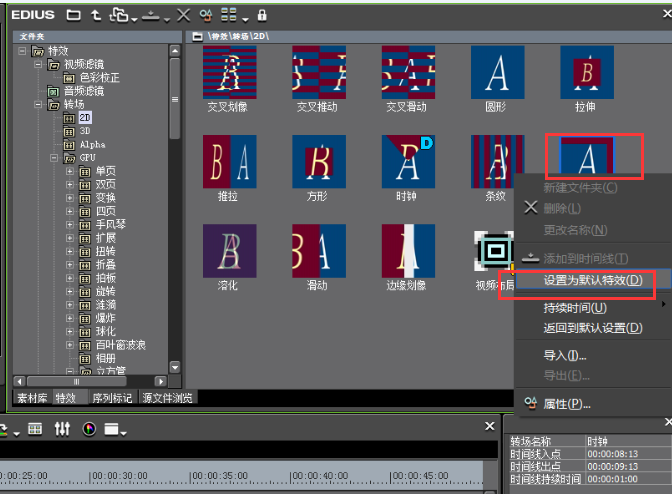
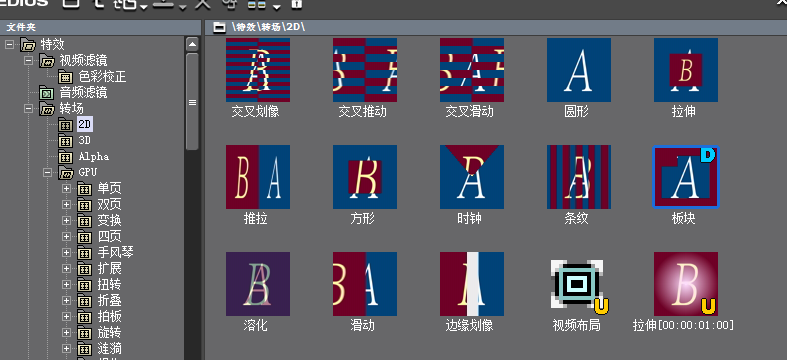
4、添加默认转场到时间线的位置。我们只需把时间线移动到要加转场的位置,按住快捷键Ctrl+P,就可以了。
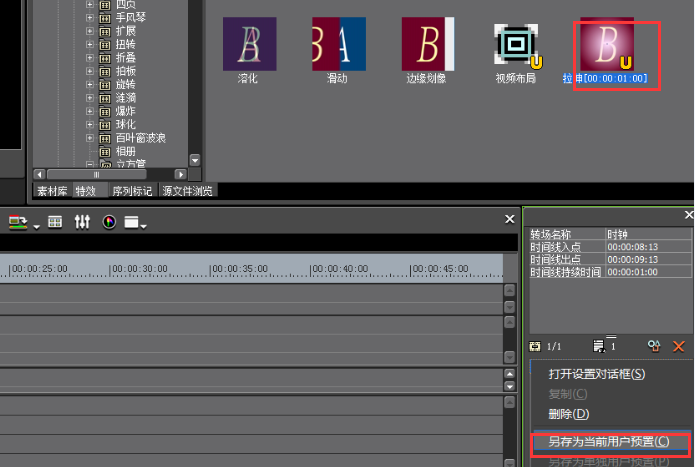
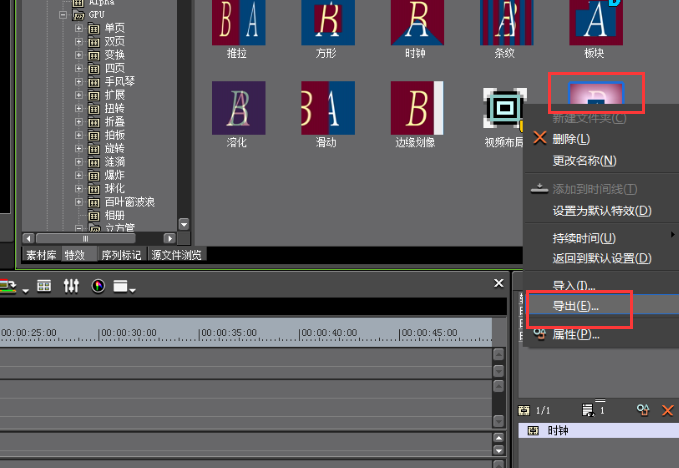
5、自定义特效的导入和导出。如果我们想要把自己定义的特效共享给他人的话,这就需要使用EDIUS特效的导出功能了。我们定义好自己的特效后,在信息窗中右击它,选择另存为当前预设。这样在特效面板中,我们就可以看到我们刚刚自定义的那个特效了。右击这个特效,我们选择导出,然后选择导出的位置即可。可见下图:
当然,我们想要用别人做好的特效的,直接右击窗口中空白的地方,选择“导入”即可。
edius9永久破解版动态字如何制作?
方法一:
1、打开EDIUS,点击时间线面板上方的大写“T”,选择“在T1轨道上创建字幕”;
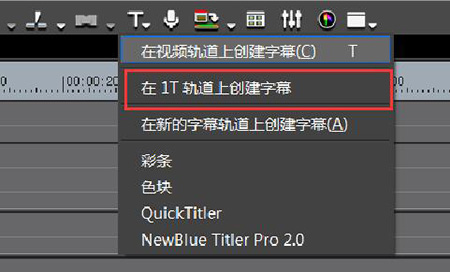
2、这时软件会自动弹出字幕添加的设置窗口,点击左侧边栏里的大写"T",在中间的空白面里面点击就会出现一个黑色的光标,然后输入文字内容,字体、字号、颜色等在右边的窗口进行设置。
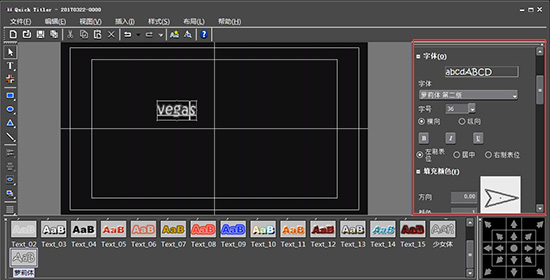
3、接着不要选中文字,用移动工具在文字以外的地方双击两下就可以了,字幕设置窗口会出现“背景属性”的设置选项,将“字幕类型”设置为“爬动(从右)”,当然选择其他效果也可以。
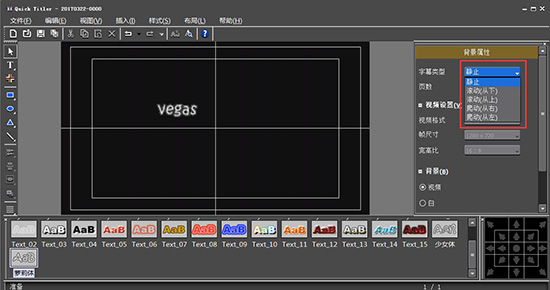
设置好之后就可以观看效果了,还有一种方法可以参考:如何用EDIUS制作滚动字幕。
方法二:
1、在视频轨道上创建文字标题,添加文本内容的方法和上面相同;
2、点击【特效】——【视频滤镜】——【手绘遮罩】,拖动到字幕上;
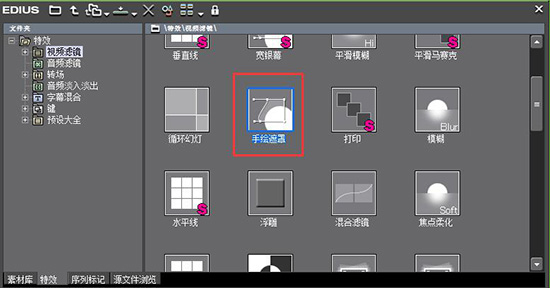
3、在信息栏中打开手绘遮罩设置框;
4、将进度条拖到起始点,选择矩形工具,将文字框选出来,然后在左下角中勾选位置选项,点中;

5、然后在右边将内部的可见度调整为0;
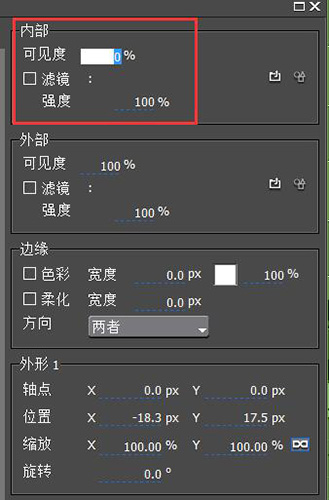
6、将进度条拖到终止位置,然后将矩形框拖出文字外,点击保存;

操作系统:Windows 7 64-bit(Service Pack 1或更高版本)
Windows 8/8.1/10 64-bit
(注意:每个系统对内存大小限制,请参照以下内存部分)
CPU
操任意Intel Core 2或Core iX处理器,Intel或AMD单核 心主频3GHz以上(建议使用多个处理器或多核心处理器),需要支持SSSE3(SSE3指令集扩充)指令集
内存
最低2 GB内存(建议4 GB或以上) 对RAM和显存的要求依据工程格式而不同,对于标清/高清工程:需要4GB以上配置。对于4K工程:需要16GB以上配置。 最大内存容量依据不同操作系统的物理内存限制。
◆ Windows 10,企业版,专业版, 64-bit: 512 GB
◆ Windows 8/8.1, 企业版,专业版,64-bit: 512 GB
◆ Windows 8/8.1,64-bit: 128 GB
◆ Windows 7,旗舰版,企业版,专业版,64-bit: 192 GB
显卡
支持1024*768 32位以上的分辨率。需要Direct3D或 更新版本、PixelShader Model 3.0或更新版本 使用GPUx对显存大小的要求依据工程格式而不同。 对于10-bit标清的工程建议1GB以上,对于HD/4K 的 工程建议2GB以上。
(注意:对显存大小的要求依据工程格式而不同。 请参见上方表格。)
硬盘
软件安装需要6GB的硬盘空间。 视频存储需要SATA/7,200 RPM或以上的硬盘。 可用硬盘空间应为编辑文件大小的两倍。 高清以上分辨率的编辑制作建议RAID-0阵列。
光驱
制作蓝光光碟需要蓝光刻录机 制作DVD光碟需要DVD-R/RW 或 DVD+R/RW驱动
声卡
需要支持WDM驱动程序的声卡。
网络
软件证书激活需要连接网络;维护软件需要每月连接 一次网络。
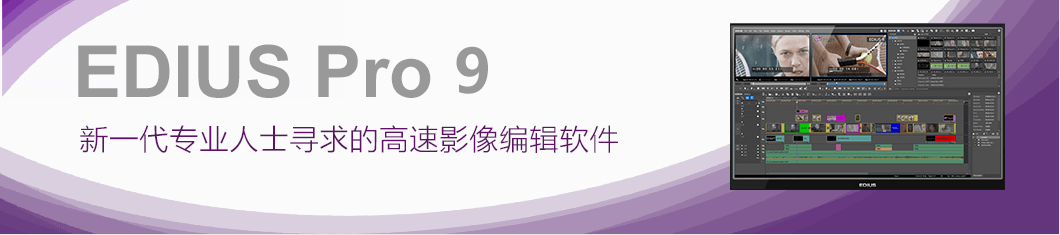
【官方介绍】
edius9完美破解版是一款专业的非线性编辑软件,专为设计广播和后期制作环境。具备更多格式、更好的工作流,系统最优选择64位和4K高清,GV资源浏览器,最佳的兼容匹配和自动转码功能。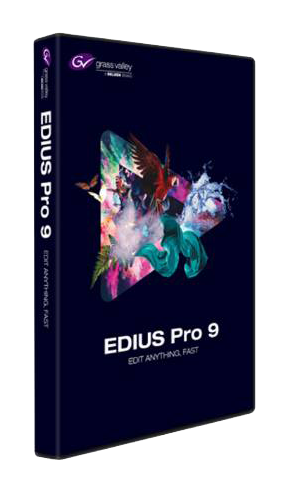
【edius9永久破解版功能介绍】
更多格式、更好的工作流无论4K、3D、HD,还是从24×24到4Kx2K的SD。几乎所有格式,全部在同一时间线上,即使在嵌套序列里,EDIUS Pro 9可全部实时操作。
EDIUS Pro9支持所有流行的的文件格式,包括索尼XDCAM, 松下P2,佳能XF 和 EOS. 在后期制作中,你可以采用Grass Valley的高性能10 bit HQX编码,你还可以选择增添的Avid DNxHD编码(包含在Workshop中为标配)。
不过,EDIUS的真正卓越之处在于它能够高速处理多种新出来的格式,例如:索尼XAVC (Intra/ Long GOP)/XAVC S, 松下AVC-Ultra以及佳能XF-AVC. 只要用EDIUS, 无论什么格式你可以拿来编辑。

优先选择:64位和4K
EDIUS Pro 9是为Windows 7/8/8.1系统而设计的64位软件,充分利用了高达512GB(Windows8/8.1 企业版和专业版)或者192GB(Windows 7旗舰版,企业版和专业版)的系统内存,以实现超强度操作,比如画面叠加、3D、多机位和多轨道4K编辑。
EDIUS专为Intel酷睿处理器(Core i7, Core i5 and Core i3)的Quick Sync Video的功能而进行了优化,大大提高了MPEG-2和H.264编码性能,从而对于视频编辑非常有效。 由于在利用Intel Quick Sync Video进行H.264解码方面得到了进一步加强,EDIUS Pro9 能助您实现极速流畅的H.264回放,包括4K.

GV资源浏览器
GV资源浏览器是EDIUS的一项新增功能,它可让你轻松管理所有视频、音频、图片素材,是为在EDIUS中进行编辑做足准备便利工具。
GV资源浏览器具有智能化识别功能-当你的系统连接上移动硬盘或读卡器的时候,它会自动识别可用的文件格式,并显示在素材库中。
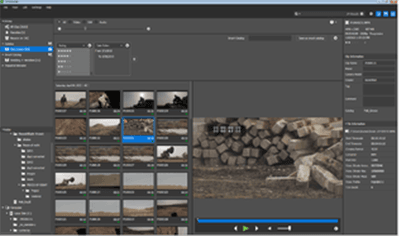
很强的兼容匹配
EDIUS是开放第三方输入和输出硬件Matrox和Blackmagic Design,AJA视频系统。EDIUS Pro 9还支持AAF项目导入/导出与达芬奇色彩校正交换解决。
低分辨率代理编辑模式支持老的桌面与EDIUS Pro 9笔记本电源系统。这意味着你在编辑EDIUS Pro 9的时候不需要最新的系统也可以。
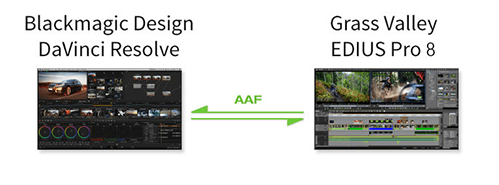
转码
EDIUS拥有无与伦比的实时视频转码技术,可实现高清与标清的不同分辨率、不同宽高比和帧速率的任意实时变换。
你可以编辑高清素材,同时在时间线上拖入4:3标清视频,混合NTSL和PAL素材,再加入4K素材以另一种分辨率和帧速率将所有素材混入一个工程,整个过程无需转换和渲染。
从24*24乃至4K*2K,EDIUS支持各种分辨率,均可在同一时间线上操作,即使是嵌套的序列,也能做到实时编辑。

【edius9永久破解版软件特性】
1、更胜一筹的4K编辑流程,支持Blackmagic Design的Deck?Link 4K Extreme,Ultra Studio 4K,AJA KONA 3G (仅预览)非编硬件,支持2、使用Grass Valley HQX编码的EDL 或 AAF 导入/导出,与DaVinci Resolve 11交换时间线校色流程3、支持Blackmagic Design, Matrox 和 AJA的第三方板卡
4、混编多种分辨率素材-从24*24到4K*2K,在同一时间线实时转换不同帧速率,为编辑人员提高了工作效率
5、支持当下最新的文件格式-SONY XAVCAM (Intra/ Long GOP)/XAVC S, Panasonic AVC-Ultra/AVC-Intra 4K 422及Canon XF-AVC(仅输入)
6、源码编辑多种视频格式,包括: SONY XDCAM, Panasonic P2, Ikegami GF, RED, Canon XF 和 EOS 电影格式
7、当前最快的AVCHD编辑速度,可做到3层以上实时编辑
8、多达16机位的多机位编辑能力,并可实时进行视频输出
9、增强的MPEG和264/AVC编解码能力(可对4K XAVC进行快速编码),支持更快的4K H.264回放
10、基于第四代Intel酷睿架构的优化,支持Intel Quick Sync Video极速264输出(用于蓝光刻录)
11、64位本地处理,快速处理海量静态图像文件(JPG, TGA, DPX等),提供更流畅的实时编辑
12、支持代理模式,增强PC处理能力,提高工作效率
13、灵活的用户界面,包括:无限的视频、音频、字幕和图文轨道
14、支持3D立体编辑、内置图像稳定器,并可从时间线上直接刻录蓝光、DVD
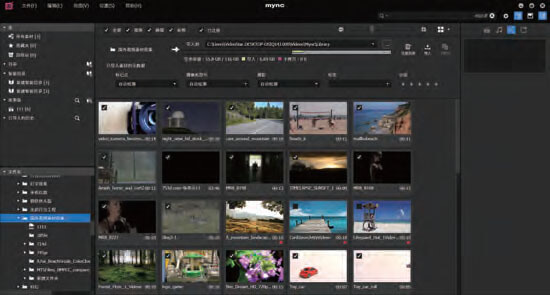
【edius9永久破解版安装教程】
1、从起点软件园下载压缩包并解压,双击打开安装程序,勾选许可协议 I agree to the license terms and conditions,点击安装 Install 开始安装软件;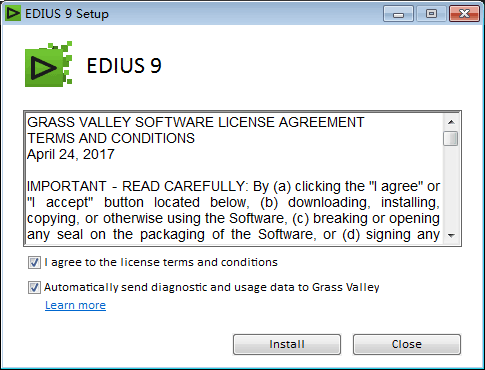
2、EDIUS 9非线性编辑软件是基于.NET Framework 4.5环境运行,安装过程可能会有点慢,耐心等待;
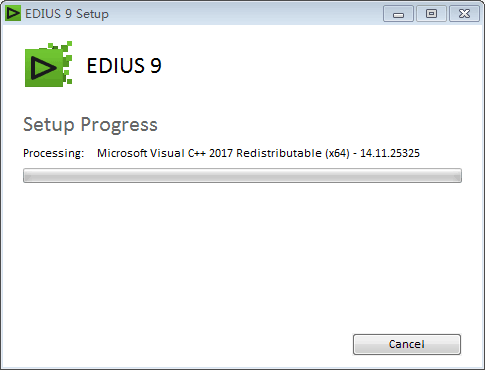
3、接下来就来到EDIUS安装向导,开始正式安装软件了;
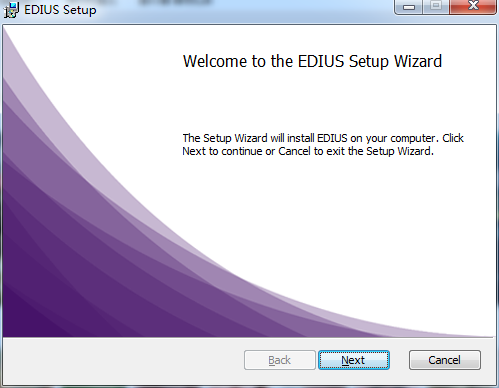
4、选择默认安装路径或者更改安装路径,点击下一步 Next;
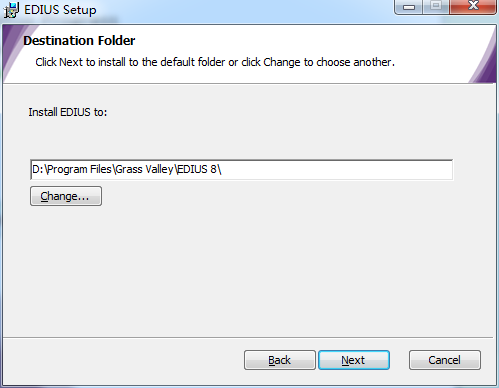
5、勾选或者不勾选“创建桌面快捷方式”都可以,按个人喜好来;
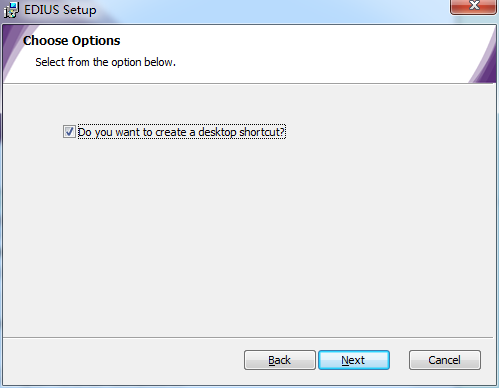
6、根据具体情况选择勾选或不勾选“安装完成后打开网页进行用户注册”;
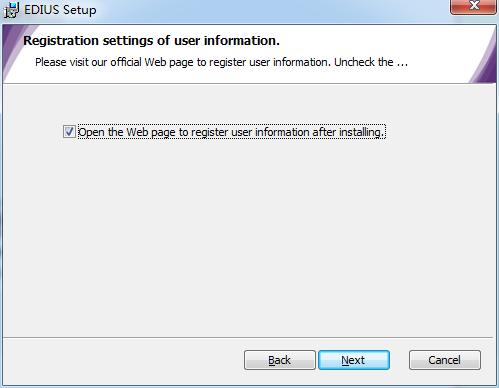
7、点击安装Install;
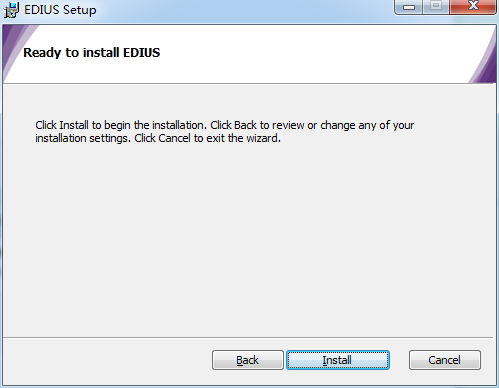
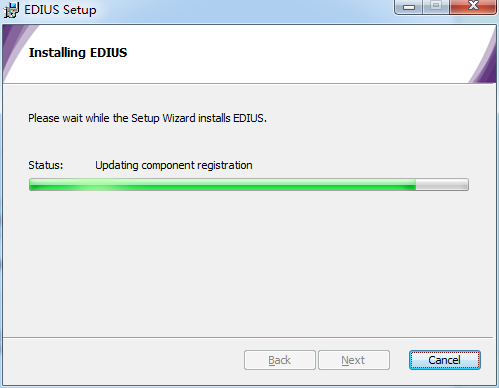
8、点击完成Finsh,关闭EDIUS安装向导;
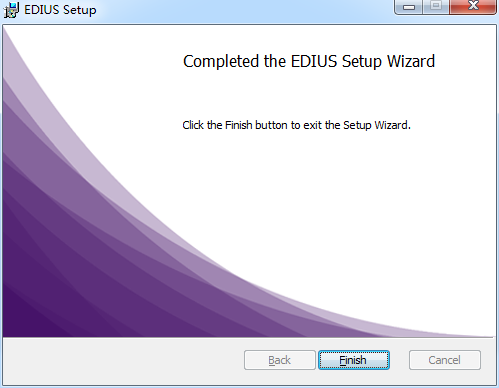
9、此时EDIUS 9就安装好了,需要您重启电脑来启动软件。
【edius9永久破解版激活教程】
如果软件没有被激活,在运行EDIUS时会弹出下面窗口。在下图所示的空白处输入序列号并点击[注册]按钮。(下图所输入的注册序列号仅是示意,并非真实软件注册号)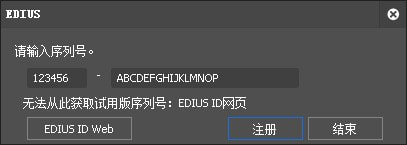
点注册按钮后,会有一个下图所示的处理过程提示
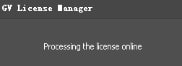
注册成功后会弹出下图所示的激活完成信息,点击[确定]按钮即可运行EDIUS。
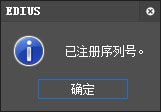
EDIUS9版本软件,还需要登陆EDIUS ID才能正常使用。
【edius9永久破解版使用技巧】
edius9永久破解版遮罩怎么用?1、打开EDIUS,首先在2v轨道和3v轨道上分别放两个素材;
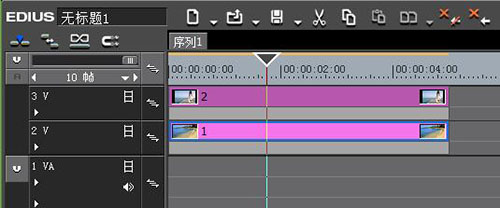
2、点击【特效】——【视频滤镜】——【手绘遮罩】,将手绘遮罩滤镜拖动到3v轨道的素材上;
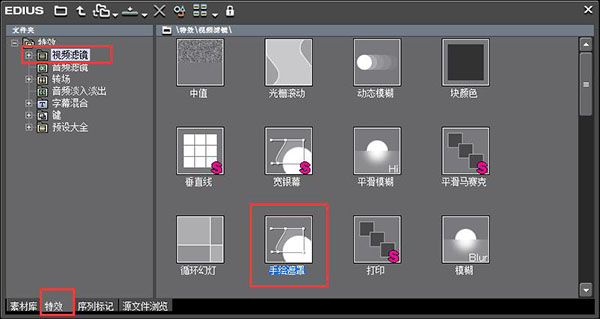
3、在信息栏中打开手绘遮罩对话框,在上面工具栏中点击【绘制路径】,然后用钢笔将人物描绘出来;
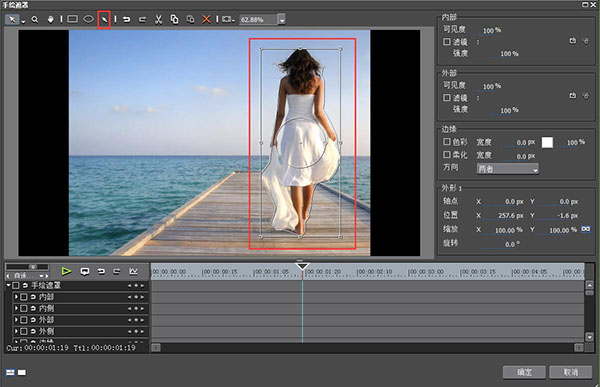
4、然后将外部可见度设置0,设置边缘柔化宽度为30,当然数值也要视情况而定;
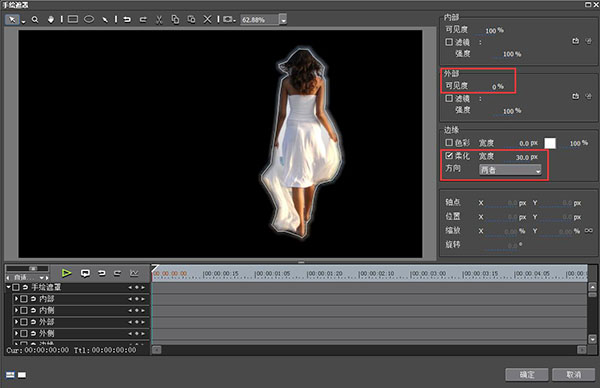
5、点击确定之后,人物就和背景融为一体了。

edius9永久破解版转场使用技巧有哪些?
1、在EDIUS中,转场的持续时间一般是有默认值的,例如小编的转场默认全部都是一秒。当把素材之间加上转场后,我们会发现转场的时间过长或者过短都会影响视频的美观。那么该怎么解决这个问题呢?其实方法很简单,我们打开特效面板,然后找到转场,右击转场选择“持续时间”——“转场”,我们就可以设置我们想要转场停留的时间了。具体操作见下图:
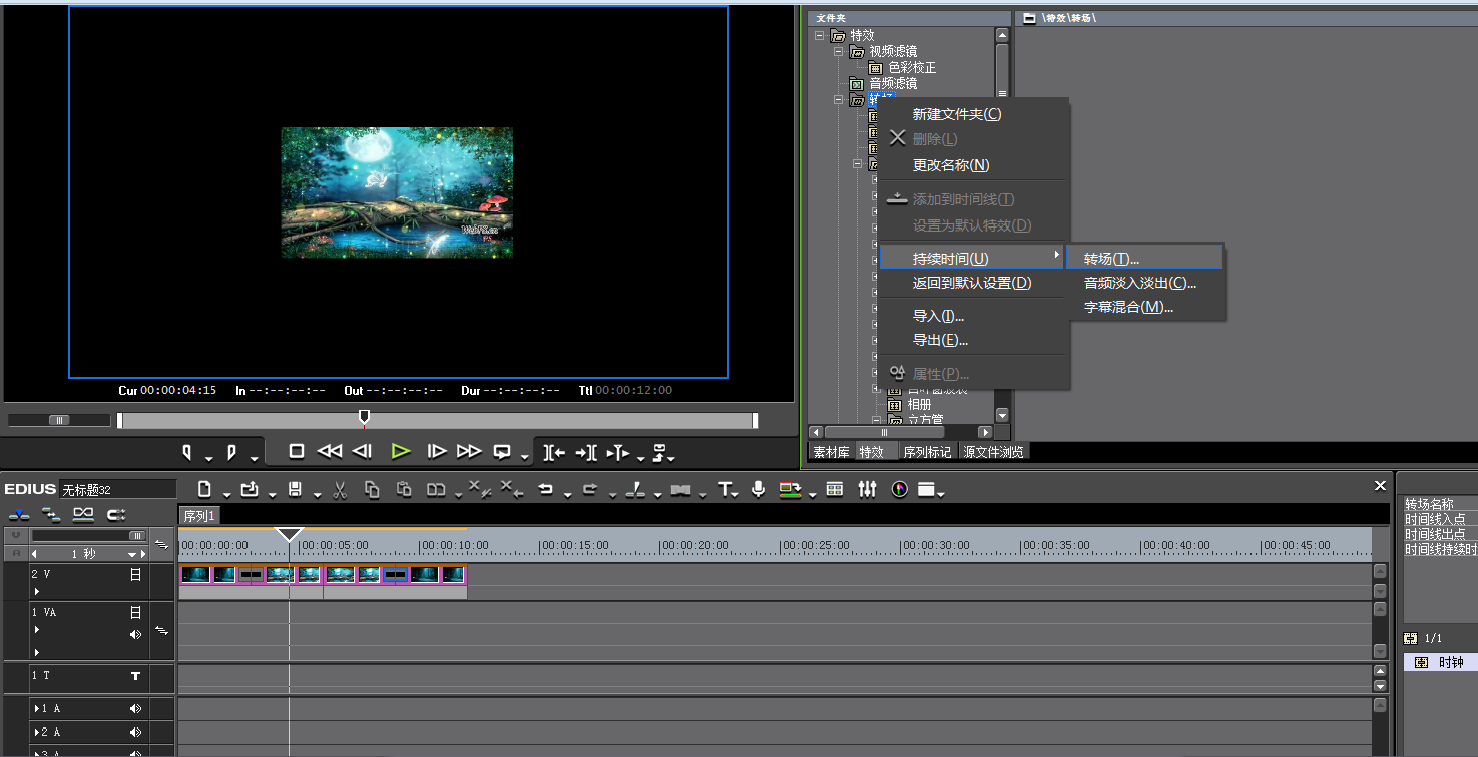
2、解决了上述1的问题后,我们会迎来另一个问题,那就是这些时间都被我们统一设置了,如果我们想要让某个转场的时间不一样那又该怎么办呢?其实这个很简单,我们只需找到要设置不同特效的那个转场,右击它,然后选择“持续时间”,把它改成你们想要的时间即可。具体操作见下图:
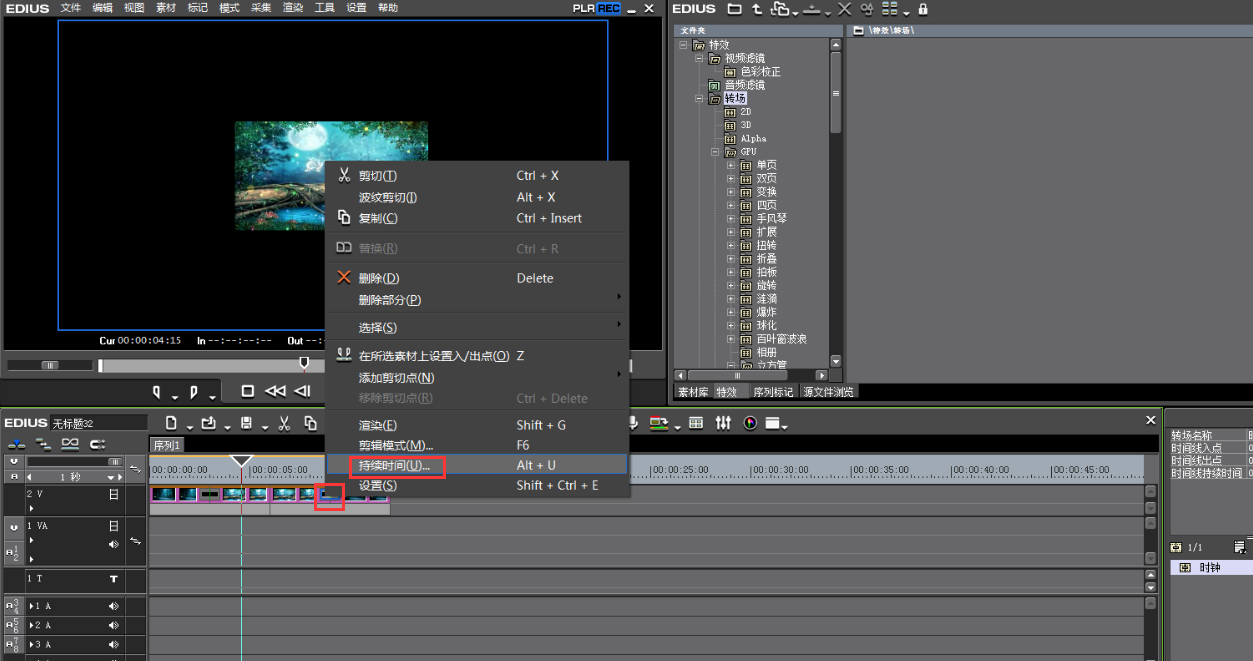

这样我们的问题就解决啦!
3、我们利用时间线面板上面的“设置默认转场”按钮可以给素材之间快速的添加转场。根据字样我们就可以知道我们添加的转场是EDIUS默认的转场。那如果我们不喜欢这个默认转场,可以换成别的转场么?答案当然是肯定的。首先我们打开特效面板,找到“转场”,我们点击“2D”在它右面的窗口中就会出现好多特效。我们仔细看一下这些特效,会发现其中有一个特效的右上角带有“D”,这个也就是我们的那个默认转场。我们找到我们想要替换成默认转场的特效,右击,选择“设置成默认转场”。这样我们就完成了,我们可以发现,原先右上角带有“D”的特效,现在已经没有“D”了,而新设置的那个特效右上角有了“D”。详细操作见下图“
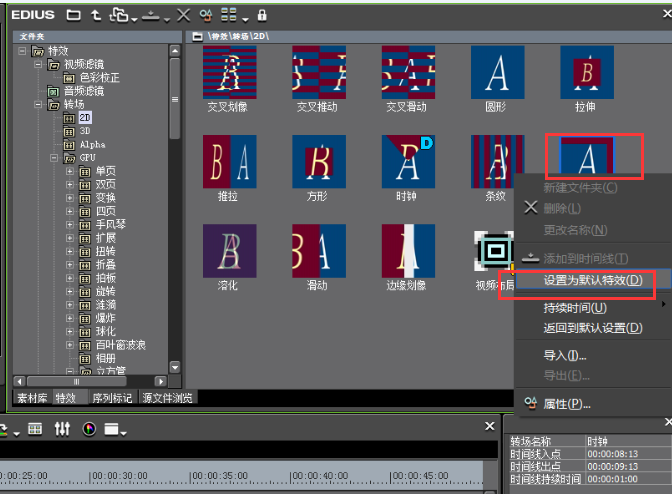
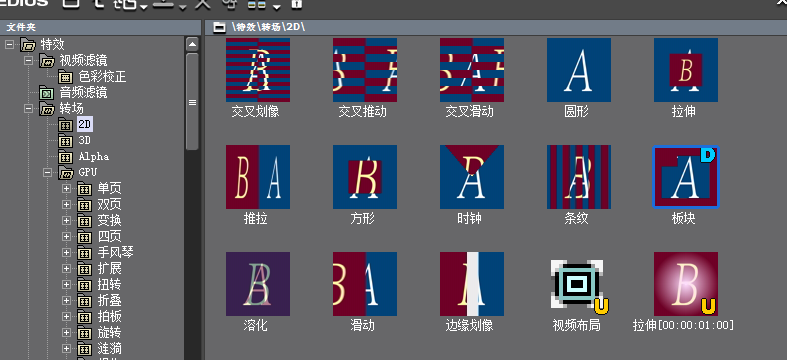
4、添加默认转场到时间线的位置。我们只需把时间线移动到要加转场的位置,按住快捷键Ctrl+P,就可以了。
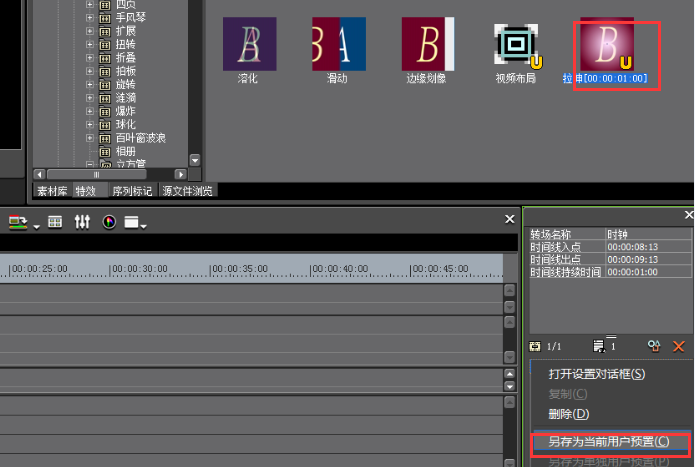
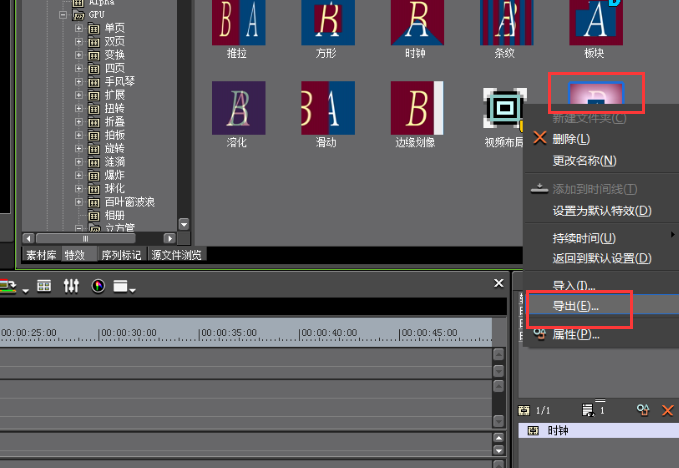
5、自定义特效的导入和导出。如果我们想要把自己定义的特效共享给他人的话,这就需要使用EDIUS特效的导出功能了。我们定义好自己的特效后,在信息窗中右击它,选择另存为当前预设。这样在特效面板中,我们就可以看到我们刚刚自定义的那个特效了。右击这个特效,我们选择导出,然后选择导出的位置即可。可见下图:
当然,我们想要用别人做好的特效的,直接右击窗口中空白的地方,选择“导入”即可。
edius9永久破解版动态字如何制作?
方法一:
1、打开EDIUS,点击时间线面板上方的大写“T”,选择“在T1轨道上创建字幕”;
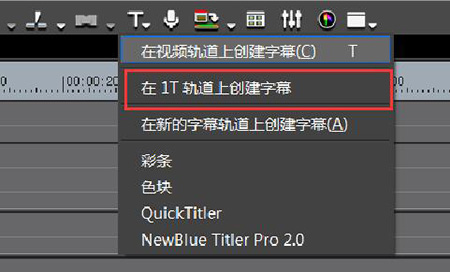
2、这时软件会自动弹出字幕添加的设置窗口,点击左侧边栏里的大写"T",在中间的空白面里面点击就会出现一个黑色的光标,然后输入文字内容,字体、字号、颜色等在右边的窗口进行设置。
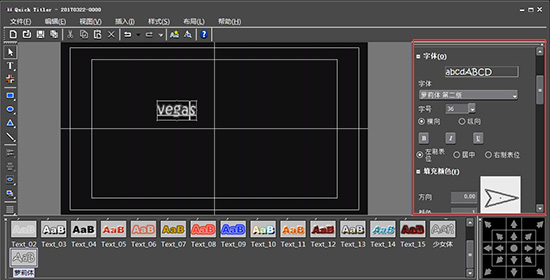
3、接着不要选中文字,用移动工具在文字以外的地方双击两下就可以了,字幕设置窗口会出现“背景属性”的设置选项,将“字幕类型”设置为“爬动(从右)”,当然选择其他效果也可以。
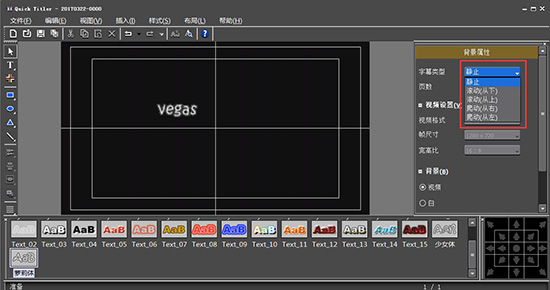
设置好之后就可以观看效果了,还有一种方法可以参考:如何用EDIUS制作滚动字幕。
方法二:
1、在视频轨道上创建文字标题,添加文本内容的方法和上面相同;
2、点击【特效】——【视频滤镜】——【手绘遮罩】,拖动到字幕上;
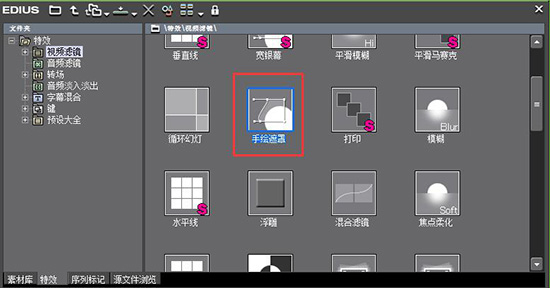
3、在信息栏中打开手绘遮罩设置框;
4、将进度条拖到起始点,选择矩形工具,将文字框选出来,然后在左下角中勾选位置选项,点中;

5、然后在右边将内部的可见度调整为0;
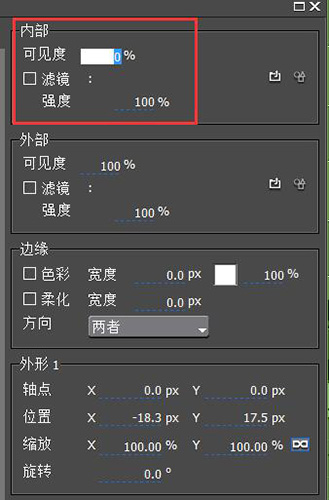
6、将进度条拖到终止位置,然后将矩形框拖出文字外,点击保存;

【配置需求】
最低系统配置(单机)操作系统:Windows 7 64-bit(Service Pack 1或更高版本)
Windows 8/8.1/10 64-bit
(注意:每个系统对内存大小限制,请参照以下内存部分)
CPU
操任意Intel Core 2或Core iX处理器,Intel或AMD单核 心主频3GHz以上(建议使用多个处理器或多核心处理器),需要支持SSSE3(SSE3指令集扩充)指令集
内存
最低2 GB内存(建议4 GB或以上) 对RAM和显存的要求依据工程格式而不同,对于标清/高清工程:需要4GB以上配置。对于4K工程:需要16GB以上配置。 最大内存容量依据不同操作系统的物理内存限制。
◆ Windows 10,企业版,专业版, 64-bit: 512 GB
◆ Windows 8/8.1, 企业版,专业版,64-bit: 512 GB
◆ Windows 8/8.1,64-bit: 128 GB
◆ Windows 7,旗舰版,企业版,专业版,64-bit: 192 GB
显卡
支持1024*768 32位以上的分辨率。需要Direct3D或 更新版本、PixelShader Model 3.0或更新版本 使用GPUx对显存大小的要求依据工程格式而不同。 对于10-bit标清的工程建议1GB以上,对于HD/4K 的 工程建议2GB以上。
(注意:对显存大小的要求依据工程格式而不同。 请参见上方表格。)
硬盘
软件安装需要6GB的硬盘空间。 视频存储需要SATA/7,200 RPM或以上的硬盘。 可用硬盘空间应为编辑文件大小的两倍。 高清以上分辨率的编辑制作建议RAID-0阵列。
光驱
制作蓝光光碟需要蓝光刻录机 制作DVD光碟需要DVD-R/RW 或 DVD+R/RW驱动
声卡
需要支持WDM驱动程序的声卡。
网络
软件证书激活需要连接网络;维护软件需要每月连接 一次网络。

